Ubuntu Linux 用の 7 つの優れたアプリケーション ドック

アプリケーション ドック Dock は、Ubuntu またはその他の Linux ディストリビューションでのユーザー エクスペリエンスと生産性を向上させる上で重要な役割を果たします。 App Dock は、合理化された直感的なデザインにより、頻繁に使用するアプリケーション、システム設定、ワークスペース管理に迅速にアクセスできるようにします。
Linux エコシステムでは、複雑なアプリ ドックに使用できるアクティブなプロジェクトはわずかしかありません。これは、デスクトップ環境に、対応するデフォルト パネルをアプリ ドックに変換する機能が組み込まれているためである可能性があります。
ただし、ここでは Ubuntu およびその他の Linux ディストリビューションに最適な 7 つのアプリ ドックを紹介します。
Linux に最適なアプリ ドック
Plank
最も人気がありよく知られているアプリ ドックは Plank で、多くのディストリビューションでデフォルトのアプリドック。たとえば、エレメンタリ OS は、Pantheon デスクトップ環境のドックとして Plank を使用します。
Plank の最大の特徴は、完全でカスタマイズの必要がないことです。デフォルト設定でも見栄えが良く、あらゆるディストリビューションに適応します。
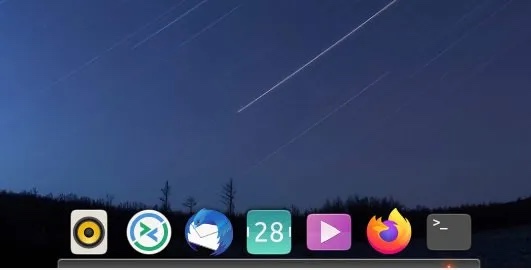 Plank App Dock
Plank App Dock
次のコマンドを使用して、Ubuntu、Linux Mint、および関連ディストリビューションに Plank をインストールできます:
sudo apt install plank
Install完了したら、コマンド プロンプトに plank と入力するか、[アプリケーション] メニューから起動できます。これを Ubuntu で使用している場合は、GNOME 拡張機能 (Just Perfection など) を使用して、デフォルトの左側のランチャー ダッシュを必ず非表示にしてください。
注: Plank は Wayland では機能しません。 #XX.Org セッションを使用する必要があります。
Dash to Dock 拡張機能最新の Ubuntu GNOME デスクトップ環境を使用している場合は、「Dash to Dock」拡張機能を試すことができます。これはスタンドアロン アプリではありませんが、ランチャーをシンプルなアプリ ドックに変換します。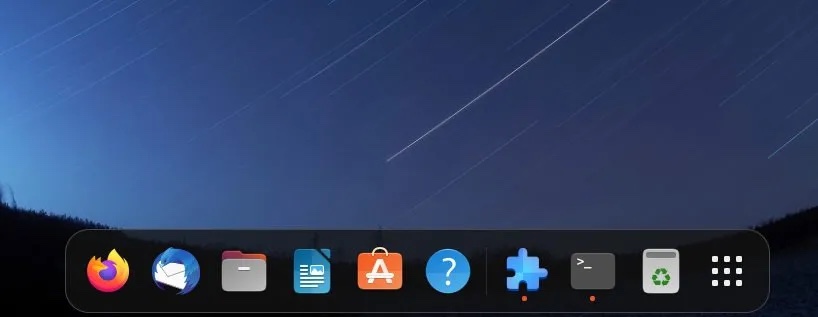 Dash to Dock 拡張機能
Dash to Dock 拡張機能
Extension Manager をインストールし、次に「Dash to Dock」を検索してインストールします。
Dock from Dash 拡張機能「Dock from Dash」と呼ばれる GNOME 拡張機能もあります。一見すると、Dash to Dock はまったく同じように見えますが、実際にはいくつかの違いがあります。 この拡張機能は「Dash to Dock」よりも軽量で、使用するリソースも少なくなります。また、提供されるオプションはわずかで、単純なアプリ ドック機能のみです。 さらに、アプリのドックを自動的に非表示にし、遅延と動作をカスタマイズできます。 したがって、アプリドック機能のみを備えた軽量の GNOME 拡張機能が必要な場合は、これを選択してください。 この拡張機能をインストールするには、まずExtension Manager をインストールし、次に「Dock from Dash」を検索してインストールします。
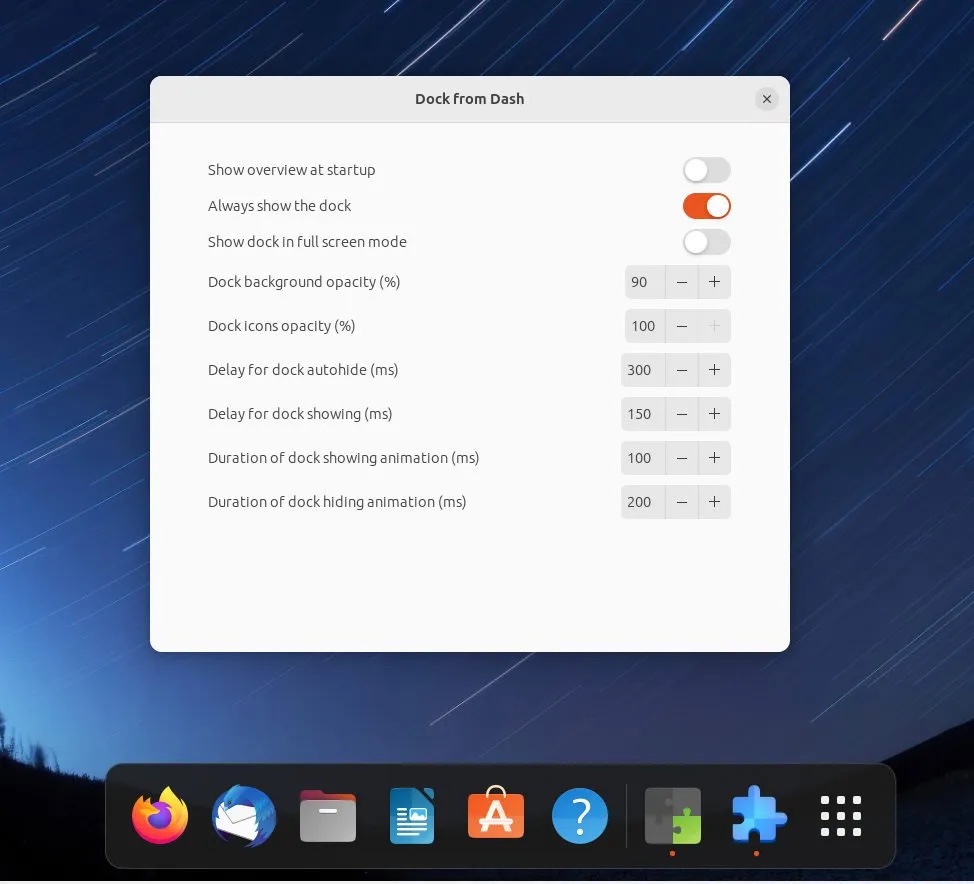 Dock from Dash
Dock from Dash
Latte Dock は、その膨大なカスタマイズ オプションで知られています。これは KDE システムの一部であり、多くの依存関係が伴います。これをこのリストに追加した主な理由は、これが最高のアプリ ドックであるためです。
しかし、問題は、プロジェクトが現在維持されていないことです。 Latte Dock の開発者はプロジェクトから離脱しました 。 KDE の自動化メカニズムにより、プロジェクトはメンテナンス モードに維持されます。したがって、必要に応じていくつかの調整を行うだけで問題なく機能します。
Garuda Linux などの多くのディストリビューションでは、これがデフォルト オプションの一部として含まれていました。しかし、ラテドックはもう使われていません。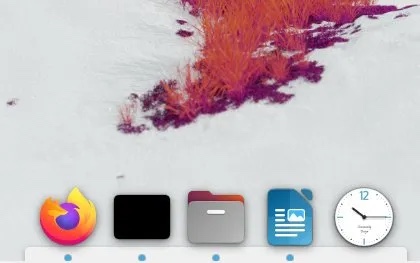 Latte Dock
Latte Dock
你可以使用以下命令安装 Latte Dock。如果你在 Ubuntu 上安装它,请记住它将下载大量的 KDE 生态系统的软件包。因此,建议你在任何 基于 KDE Plasma 的 Linux 发行版 上使用 Latte 应用坞以获得最佳体验。
sudo apt install latte-dock
Docky
如果你想要一个类似 macOS 风格的应用坞,可以尝试使用 Docky。Docky 是一个简单易用的应用坞,与 GNOME 桌面环境紧密集成。它是一个轻量、快速和可自定义的应用坞,可用于启动应用程序、访问文件和管理窗口。
总体而言,Docky 提供了一个视觉吸引力强、可自定义且高效的解决方案,可用于管理应用程序并提升桌面体验。
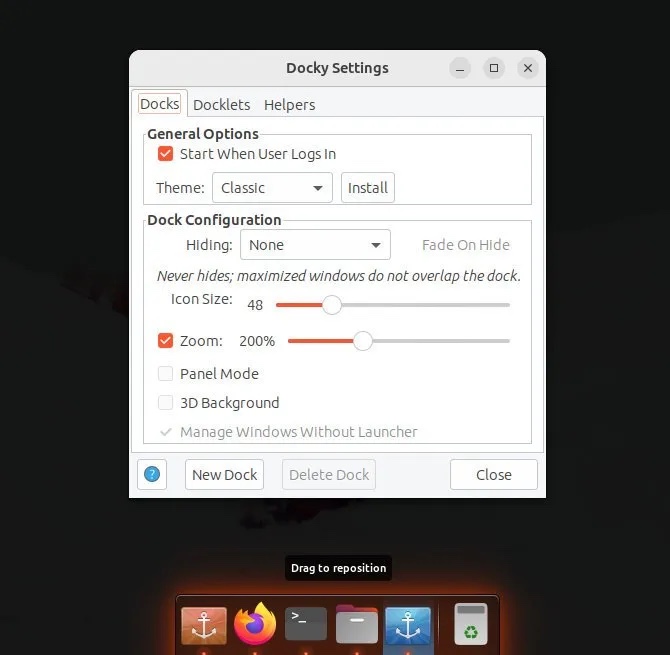 Docky 和设置
Docky 和设置
但是有一个问题。
Docky 的开发已经停滞。它自 2015 年以来没有进行任何更新,目前只进行最基本的维护。但是,你仍然可以在 Ubuntu 上安装它,需要进行一些额外的步骤,因为你需要手动下载依赖项并安装它们。
在 Ubuntu 中打开终端,并按顺序运行以下命令以安装 Docky。
wget -c http://archive.ubuntu.com/ubuntu/pool/universe/g/gnome-sharp2/libgconf2.0-cil_2.24.2-4_all.debwget -c http://archive.ubuntu.com/ubuntu/pool/main/g/glibc/multiarch-support_2.27-3ubuntu1_amd64.debwget -c http://archive.ubuntu.com/ubuntu/pool/universe/libg/libgnome-keyring/libgnome-keyring-common_3.12.0-1build1_all.debwget -c http://archive.ubuntu.com/ubuntu/pool/universe/libg/libgnome-keyring/libgnome-keyring0_3.12.0-1build1_amd64.debwget -c http://archive.ubuntu.com/ubuntu/pool/universe/g/gnome-keyring-sharp/libgnome-keyring1.0-cil_1.0.0-5_amd64.debsudo apt install *.debwget -c http://archive.ubuntu.com/ubuntu/pool/universe/d/docky/docky_2.2.1.1-1_all.debsudo apt install ./docky_2.2.1.1-1_all.deb
安装之后,你可以在应用菜单中找到它。
DockbarX
如果你是 Xfce 桌面的忠实用户,可能听说过 DockbarX。它在 Xfce 上运行得很好,但你也可以在 Ubuntu、Linux Mint 或 Arch Linux 上安装它。
DockbarX 提供了丰富的自定义选项和调整功能,让你的桌面变得令人惊艳。此外,它还支持内置主题,省去了你调整应用坞的功夫。
DockbarX 的一个独特功能是从应用坞直接显示正在运行应用程序的窗口预览。
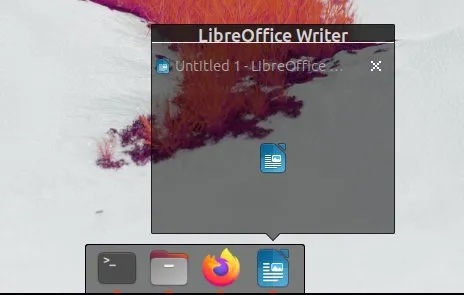 DockBarX
DockBarX
以下是在 Ubuntu 中安装的步骤:
sudo add-apt-repository ppa:xuzhen666/dockbarxsudo apt updatesudo apt install dockbarxsudo apt install dockbarx-themes-extra
如果你使用的是 Arch Linux,你可以设置任何 AUR 辅助工具,如 Yay,并使用以下命令安装它。
yay -S dockbarx
KSmoothDock
如果你喜欢在应用坞中显示更多的界面动画效果,那么你可以考虑使用 KSmoothDock。它具备所有常见的应用坞功能,并附加了一些额外的特性。
KSmoothDock 的主要吸引力在于“抛物线缩放效果”,如果你喜欢动画效果,这是一种非常不错的体验。
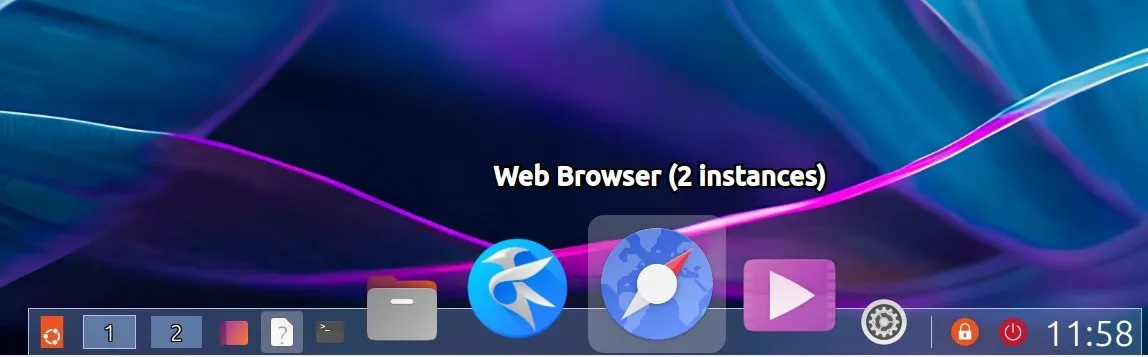 KSmoothDock
KSmoothDock
此外,它还提供了图标和面板大小、透明度等自定义选项。在 KDE Plasma 系列的发行版中,它是一个完美的应用坞构建。
它提供了一个预编译的 deb 文件进行安装,你可以从 KDE 商店下载:
一些不活跃的 Linux 应用坞
除了上述的选项外,还有一些非常受欢迎的应用坞已经停止了开发。这些应用坞当前已经无法正常工作,并且安装它们需要很多努力。你可以查看它们的源代码进行实验。
Cairo Dock: 对于最新的 Ubuntu 发行版,目前已不可用。最后一个稳定版本发布于 2015 年。
Avant Window Navigator: 目前无法正常工作。最后一个发布版 发布于 2013 年。
概要
シンプルなアプリ ドックを好むか、アニメーション効果を備えた頑丈なアプリ ドックを好むかにかかわらず、上記のリストがニーズに最適なアプリ ドックを選択するのに役立つことを願っています。残念ながら、ほとんどのアプリ ドックは積極的に開発されておらず、新しいアプリ ドックは開発されていません。
オプションを検討し、さまざまなドックを試し、Ubuntu またはその他の Linux デスクトップのエクスペリエンスを向上させるドックを見つけてください。あなたが使用している Linux ドックや気に入っている Linux ドックをコメントで教えてください。
以上がUbuntu Linux 用の 7 つの優れたアプリケーション ドックの詳細内容です。詳細については、PHP 中国語 Web サイトの他の関連記事を参照してください。

ホットAIツール

Undresser.AI Undress
リアルなヌード写真を作成する AI 搭載アプリ

AI Clothes Remover
写真から衣服を削除するオンライン AI ツール。

Undress AI Tool
脱衣画像を無料で

Clothoff.io
AI衣類リムーバー

AI Hentai Generator
AIヘンタイを無料で生成します。

人気の記事

ホットツール

メモ帳++7.3.1
使いやすく無料のコードエディター

SublimeText3 中国語版
中国語版、とても使いやすい

ゼンドスタジオ 13.0.1
強力な PHP 統合開発環境

ドリームウィーバー CS6
ビジュアル Web 開発ツール

SublimeText3 Mac版
神レベルのコード編集ソフト(SublimeText3)

ホットトピック
 7478
7478
 15
15
 1377
1377
 52
52
 77
77
 11
11
 19
19
 33
33
 web.xmlを開く方法
Apr 03, 2025 am 06:51 AM
web.xmlを開く方法
Apr 03, 2025 am 06:51 AM
web.xmlファイルを開くには、次の方法を使用できます。テキストエディター(メモ帳やテキストエディットなど)を使用して、統合開発環境(EclipseやNetBeansなど)を使用してコマンドを編集できます(Windows:Notepad web.xml; Mac/Linux:Open -A Textedit Web.xml)
 マルチスレッドをC言語で実装する4つの方法
Apr 03, 2025 pm 03:00 PM
マルチスレッドをC言語で実装する4つの方法
Apr 03, 2025 pm 03:00 PM
言語のマルチスレッドは、プログラムの効率を大幅に改善できます。 C言語でマルチスレッドを実装する4つの主な方法があります。独立したプロセスを作成します。独立して実行される複数のプロセスを作成します。各プロセスには独自のメモリスペースがあります。擬似マルチスレッド:同じメモリ空間を共有して交互に実行するプロセスで複数の実行ストリームを作成します。マルチスレッドライブラリ:pthreadsなどのマルチスレッドライブラリを使用して、スレッドを作成および管理し、リッチスレッド操作機能を提供します。 Coroutine:タスクを小さなサブタスクに分割し、順番に実行する軽量のマルチスレッド実装。
 Linuxは何に最適なものですか?
Apr 03, 2025 am 12:11 AM
Linuxは何に最適なものですか?
Apr 03, 2025 am 12:11 AM
Linuxは、サーバー管理、組み込みシステム、デスクトップ環境として最適です。 1)サーバー管理では、LinuxはWebサイト、データベース、アプリケーションをホストするために使用され、安定性と信頼性を提供します。 2)組み込みシステムでは、Linuxは柔軟性と安定性のため、スマートホームおよび自動車電子システムで広く使用されています。 3)デスクトップ環境では、Linuxは豊富なアプリケーションと効率的なパフォーマンスを提供します。
 Debian Hadoopの互換性はどうですか
Apr 02, 2025 am 08:42 AM
Debian Hadoopの互換性はどうですか
Apr 02, 2025 am 08:42 AM
DebianLinuxは、その安定性とセキュリティで知られており、サーバー、開発、デスクトップ環境で広く使用されています。現在、DebianとHadoopとの直接的な互換性に関する公式の指示が不足していますが、この記事では、DebianシステムにHadoopを展開する方法について説明します。 Debianシステムの要件:Hadoop構成を開始する前に、DebianシステムがHadoopの最小動作要件を満たしていることを確認してください。これには、必要なJavaランタイム環境(JRE)とHadoopパッケージのインストールが含まれます。 Hadoop展開手順:Hadoopをダウンロードして解凍:公式ApachehadoopのWebサイトから必要なHadoopバージョンをダウンロードして解決します
 GOを使用してOracleデータベースに接続するときにOracleクライアントをインストールする必要がありますか?
Apr 02, 2025 pm 03:48 PM
GOを使用してOracleデータベースに接続するときにOracleクライアントをインストールする必要がありますか?
Apr 02, 2025 pm 03:48 PM
GOを使用してOracleデータベースに接続するときにOracleクライアントをインストールする必要がありますか? GOで開発するとき、Oracleデータベースに接続することは一般的な要件です...
 Debian文字列は、複数のブラウザと互換性があります
Apr 02, 2025 am 08:30 AM
Debian文字列は、複数のブラウザと互換性があります
Apr 02, 2025 am 08:30 AM
「DebianStrings」は標準的な用語ではなく、その特定の意味はまだ不明です。この記事は、ブラウザの互換性について直接コメントすることはできません。ただし、「DebianStrings」がDebianシステムで実行されているWebアプリケーションを指す場合、そのブラウザの互換性はアプリケーション自体の技術アーキテクチャに依存します。ほとんどの最新のWebアプリケーションは、クロスブラウザーの互換性に取り組んでいます。これは、次のWeb標準と、適切に互換性のあるフロントエンドテクノロジー(HTML、CSS、JavaScriptなど)およびバックエンドテクノロジー(PHP、Python、Node.jsなど)を使用することに依存しています。アプリケーションが複数のブラウザと互換性があることを確認するには、開発者がクロスブラウザーテストを実施し、応答性を使用する必要があることがよくあります
 libvは2つです
Apr 03, 2025 pm 08:03 PM
libvは2つです
Apr 03, 2025 pm 08:03 PM
私はLua-Libuvというプロジェクトを開発しましたが、私の経験を喜んで共有しています。プロジェクトの当初の意図は、libuv(cで書かれた非同期I/Oライブラリ)を使用して、C言語を深く学習せずに簡単なHTTPサーバーを構築する方法を探ることです。 ChatGptの助けを借りて、http.cの基本コードを完了しました。永続的な接続を扱うとき、私は正しいタイミングでリソースを閉鎖し、解放することに成功しました。最初は、接続を閉じることでメインプログラムを終了するシンプルなサーバーを作成しようとしましたが、いくつかの問題がありました。ストリーミングを使用してデータのブロックを送信しようとしましたが、機能している間、これによりメインスレッドがブロックされます。最終的に、私の目標はC言語を深く学ぶことではなかったので、このアプローチをあきらめることにしました。最後に、i
 rootとしてmysqlにログインできません
Apr 08, 2025 pm 04:54 PM
rootとしてmysqlにログインできません
Apr 08, 2025 pm 04:54 PM
ルートとしてMySQLにログインできない主な理由は、許可の問題、構成ファイルエラー、一貫性のないパスワード、ソケットファイルの問題、またはファイアウォール傍受です。解決策には、構成ファイルのBind-Addressパラメーターが正しく構成されているかどうかを確認します。ルートユーザー許可が変更されているか削除されてリセットされているかを確認します。ケースや特殊文字を含むパスワードが正確であることを確認します。ソケットファイルの許可設定とパスを確認します。ファイアウォールがMySQLサーバーへの接続をブロックすることを確認します。




